Gerenciador do Integration Services Scale Out
Aplica-se a: SQL Server
SSIS Integration Runtime no Azure Data Factory
O Gerenciador do Scale Out é uma ferramenta de gerenciamento que permite gerenciar toda a topologia do SSIS Scale Out em um único aplicativo. Ele remove a carga de realizar tarefas de gerenciamento e executar comandos Transact-SQL em vários computadores.
Abrir o Gerenciador do Scale Out
Há duas maneiras de abrir o Gerenciador do Scale Out.
1. Abrir o Gerenciador do Scale Out do SQL Server Management Studio
Abra o SSMS (SQL Server Management Studio) e conecte-se à instância do SQL Server do Mestre do Scale Out.
No Pesquisador de Objetos, clique com o botão direito do mouse em SSISDB e selecione Gerenciar Scale Out.
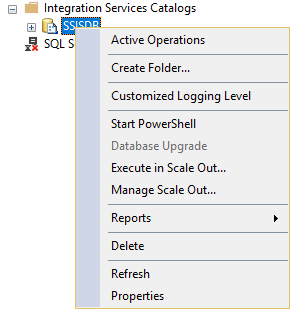
Observação
Recomendamos executar o SSMS como administrador, pois algumas operações de gerenciamento do Scale Out, como a adição de um Trabalho do Scale Out, exigem privilégio administrativo.
2. Abrir o Gerenciador do Scale Out executando ManagementTool.exe
Localize ManagementTool.exe em %SystemDrive%\Program Files (x86)\Microsoft SQL Server\150\DTS\Binn\Management. Clique com o botão direito do mouse em ManagementTool.exe e selecione Executar como administrador.
Depois de abrir o Gerenciador do Scale Out, insira o nome da instância do SQL Server do Mestre do Scale Out e conecte-se a ela para gerenciar seu ambiente do Scale Out.
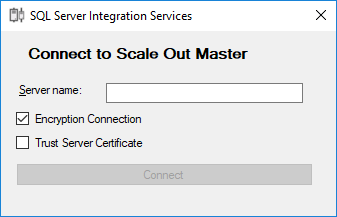
Tarefas disponíveis no Gerenciador do Scale Out
No Gerenciador do Scale Out, você pode fazer o seguinte:
Habilitar Scale Out
Depois de se conectar ao SQL Server, se o Scale Out não estiver habilitado, você poderá selecionar Habilitar para habilitá-lo.
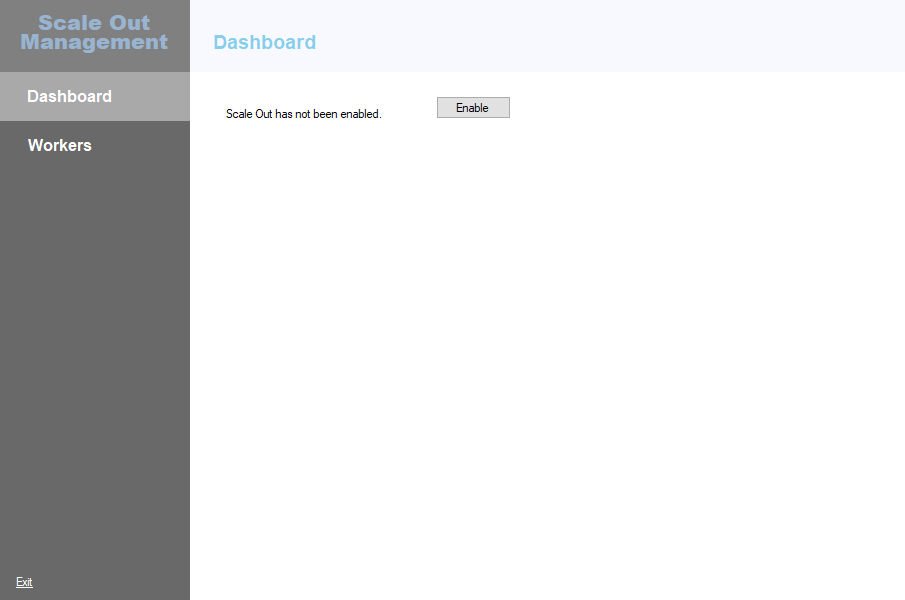
Exibir status do Mestre do Scale Out
O status do Mestre do Scale Out será mostrado na página Painel.
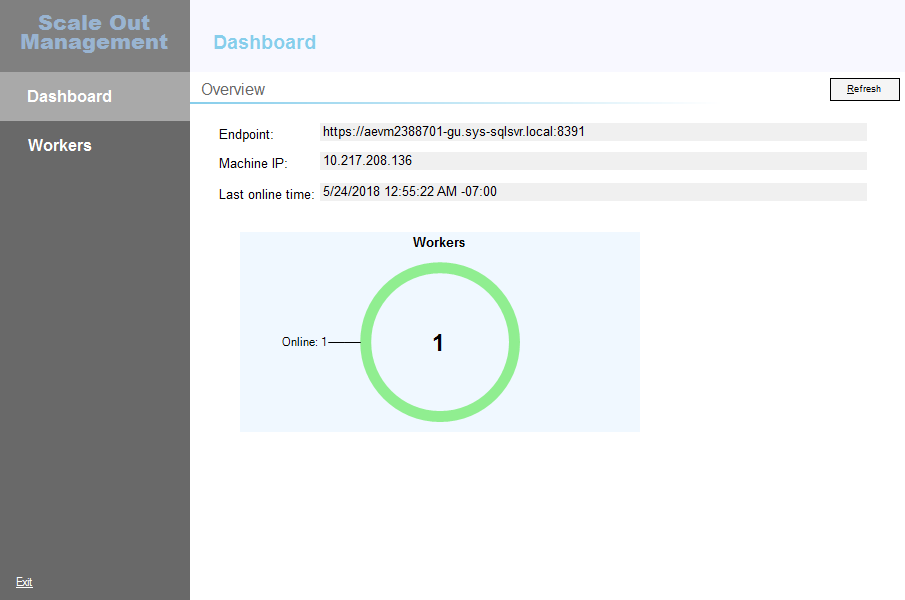
Exibir o status do Trabalho do Scale Out
O status do Trabalho do Scale Out é mostrado na página Gerenciador do Trabalho. Selecione cada trabalho para ver o status individual.
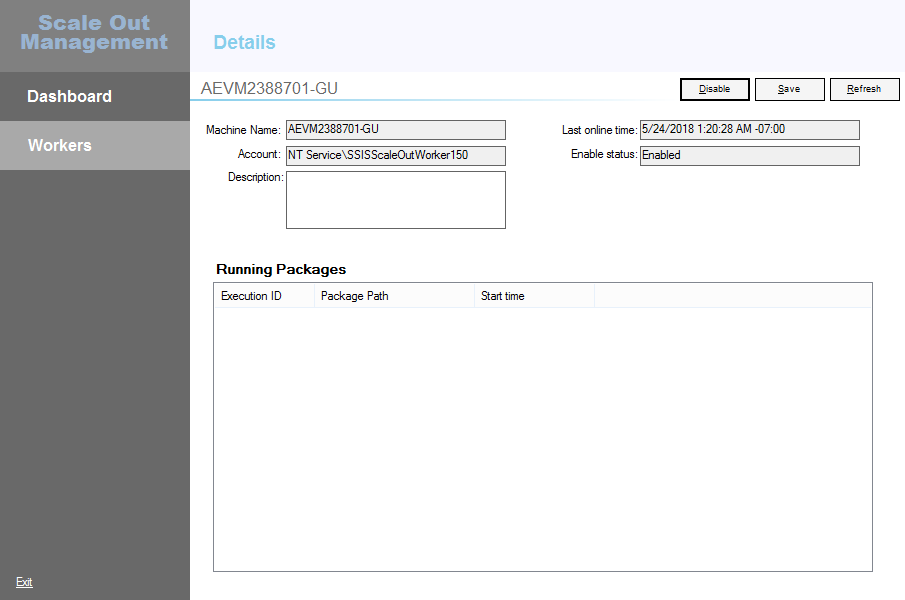
Adicionar um Trabalho do Scale Out
Para adicionar um Trabalho do Scale Out, selecione + na parte inferior da lista do Trabalho do Scale Out.
Insira o nome do computador do Trabalho do Scale Out que você deseja adicionar e clique em Validar. O Gerenciador do Scale Out verifica se o usuário atual tem acesso aos repositórios de certificados nos computadores do Mestre do Scale Out e do Trabalho do Scale Out
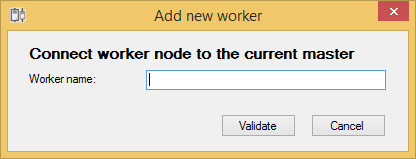
Se a validação for bem-sucedida, o Gerenciador do Scale Out tentará ler o arquivo de configuração do servidor de trabalho e obter a impressão digital do certificado do trabalho. Para obter mais informações, consulte Trabalho do Scale Out. Se o Gerenciador do Scale Out não puder ler o arquivo de configuração de serviço do trabalho, há duas maneiras alternativas de fornecer o certificado de trabalho.
Você pode inserir a impressão digital do certificado de trabalho diretamente.
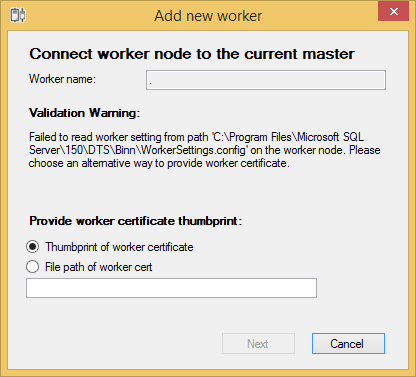
Ou fornecer o arquivo de certificado.
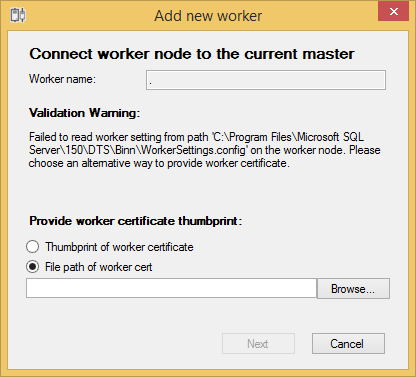
Depois de coletar as informações, o Gerenciador do Scale Out descreverá as ações a serem executadas. Normalmente, essas ações incluem a instalação do certificado, atualização do arquivo de configuração de serviço do trabalho e reinicialização do serviço do trabalho.
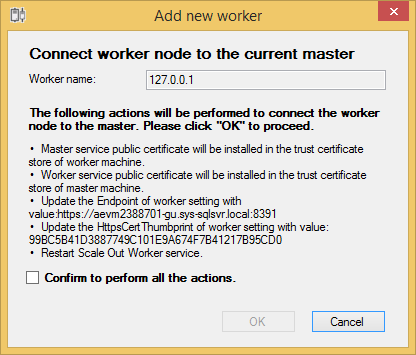
Caso a configuração de trabalho não esteja acessível, você precisará atualizá-lo manualmente e reiniciar o serviço do trabalho.
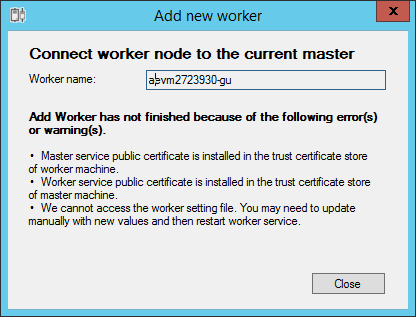
Marque a caixa de seleção Confirmar e, em seguida, selecione OK para começar a adicionar um Trabalho do Scale Out.
Excluir um Trabalho do Scale Out
Para excluir um Trabalho do Scale Out, selecione o Trabalho do Scale Out e, em seguida, selecione - na parte inferior da lista do Trabalho do Scale Out.
Habilitar ou desabilitar um Trabalho do Scale Out
Para habilitar ou desabilitar um Trabalho do Scale Out, selecione o Trabalho do Scale Out e, em seguida, selecione Habilitar Trabalho ou Desabilitar Trabalho. Se o trabalhador não estiver offline, o status do trabalho exibido no Gerenciador do Scale Out será alterado de acordo.
Editar a descrição de um Trabalho do Scale Out
Para editar a descrição de um Trabalho do Scale Out, selecione o Trabalho do Scale Out e, em seguida, selecione Editar. Depois de terminar de editar a descrição, selecione Salvar.
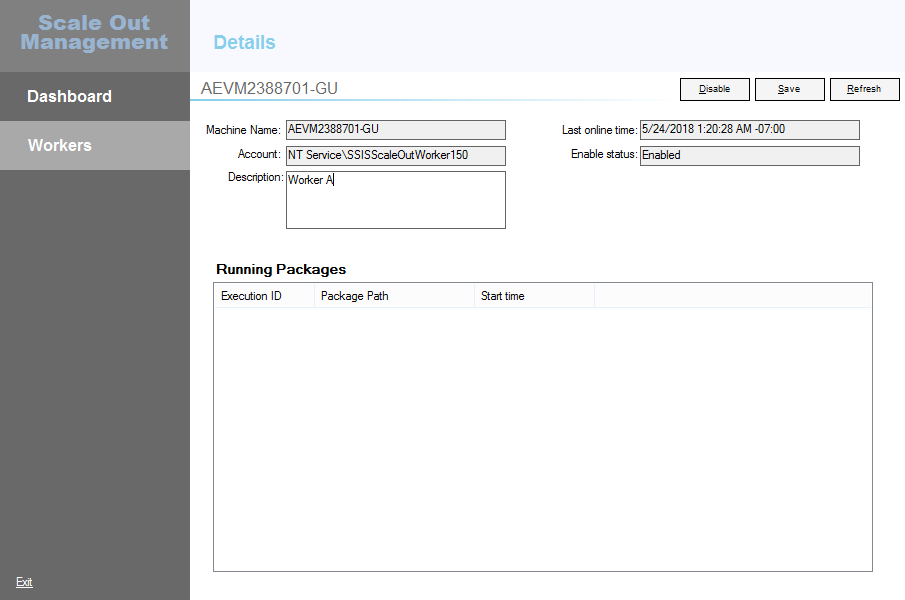
Próximas etapas
Para obter mais informações, confira os seguintes artigos: